Word'de Başlangıç klasörünün konumunu nasıl bulur veya açarsınız?
Word'de Başlangıç klasörü konumuna nasıl hızlı bir şekilde erişebiliriz? Bu öğretici, Word'de Başlangıç klasörü konumunu bulmak ve açmak için size iki yöntem tanıtmaktadır.
VBA düzenleyicisi kullanarak Başlangıç klasörünün konumunu bulma veya açma
Kutools for Word kullanarak Başlangıç klasörünün konumunu bulma veya açma
Word Seçeneklerini kullanarak Başlangıç klasörünün konumunu bulma veya açma
Word İçin Önerilen Verimlilik Araçları
Kutools for Word: AI 🤖 ile entegre, 100 den fazla gelişmiş özellik sayesinde belge işleme sürenizi %50 tasarruf edin.Ücretsiz İndirme
Office Tab: Word (ve diğer Office araçlarına) tarayıcı benzeri sekmeler getirir, çoklu belge gezintisini basitleştirir.Ücretsiz İndirme
VBA düzenleyicisi kullanarak Başlangıç klasörünün konumunu bulma veya açma
Başlangıç klasörü konumunu açmak istediğimizde, önce nerede bulunduğunu bilmemiz gerekebilir. İşte bunu nasıl bulabileceğiniz:
- Word'de Alt + F11 tuşlarına basarak VBA Düzenleyicisini açın.
- VBA Düzenleyicisi'nde Ctrl + G tuşlarına basarak Hemen penceresini açın.
- Msgbox Application.StartupPath yazın ve Enter tuşuna basın, yolun bir iletişim kutusunda gösterilmesi için.

- Ardından, iletişim kutusunda gösterildiği gibi klasör konumuna gidin.
Kutools for Word ile Başlangıç klasörünün konumunu bulma veya açma
Kutools for Word'un Word Başlangıç Konumu özelliği ile, tek bir tıklamayla Başlangıç klasörünü kolayca açabilirsiniz.
Başlangıç klasörüne hızlıca erişmek için Kutools Plus > Daha Fazla > Word Başlangıç Konumu'na tıklayın.
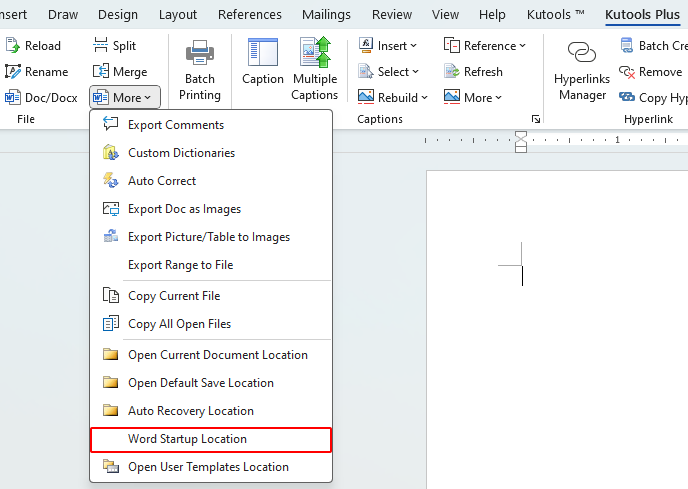
Word Seçeneklerini kullanarak Başlangıç klasörünün konumunu bulma veya açma
Alternatif olarak, Başlangıç klasörü konumunu şu şekilde bulabilir ve açabilirsiniz:
- Dosya > Seçenekler'e tıklayarak Word Seçenekleri penceresini açın.
- Gelişmiş sekmesini seçin, aşağı kaydırın ve Dosya Konumları düğmesine tıklayın.

- Dosya Konumları iletişim kutusunda Başlangıç'ı seçin ve Değiştir düğmesine tıklayın (bir şey değiştirmeseniz bile).

- Değiştirme Konumu penceresinde Başlangıç klasörü için yolu seçin ve kopyalayın.

- Gerektiğinde Başlangıç klasörü konumuna gidin.
En İyi Ofis Verimliliği Araçları
Kutools for Word - Word deneyiminizi 100 dikkate değer özellik ile geliştirin!
🤖 Kutools AI Features: AI Assistant / Real-Time Assistant / Süper Parlat (Biçimi Koru) / Süper Çeviri (Biçimi Koru) / AI Redaksiyon / Yapay Zeka Düzeltme...
📘 Belge Uzmanlığı: Sayfaları Böl / Belgeleri Birleştir / Aralığı PDF/TXT/DOC/HTML gibi çeşitli biçimlerde Dışa Aktar / Toplu PDF Dönüştürme...
✏ Metin Düzenleme: Birden fazla Dosyada Toplu Bul ve Değiştir / Tüm Resimleri Yeniden Boyutlandır / Satırları ve Sütunları Tabloyu Çevir / Tabloyu Metne Dönüştür...
🧹 Zahmetsiz Temizlik: Fazla Boşlukları Kaldır / Bölüm Sonlarını Kaldır / Metin Kutularını Kaldır / Bağlantıları Kaldır / Diğer kaldırma araçları için Kaldır grubuna göz atın...
➕ Yaratıcı Ekler: Binlik Ayırıcıları Ekle / Onay Kutuları Ekle / Radyo Düğmeleri Ekle / QR Kodu Oluştur / Barkod Oluştur / Birden fazla Resim Ekle / Daha fazlasını Ekle grubunda keşfedin...
🔍 Hassas Seçimler: Belirli Sayfa / Tabloları / Şekilleri / Başlık Paragraflarını tam olarak seçin / Daha fazla Seç özelliği ile gezinmeyi geliştirin...
⭐ Özel Geliştirmeler: Herhangi bir Aralığa Hızla Git / Tekrarlayan Metni Otomatik Ekle / Belge Pencereleri arasında geçiş yap /11 Dönüşüm aracı...
🌍 40+ Dil Desteği: Kutools'u tercih ettiğiniz dilde kullanın – İngilizce, İspanyolca, Almanca, Fransızca, Çince ve40'tan fazla dil destekleniyor!

✨ Kutools for Office – Tek kurulumda beş güçlü araç!
Şunları içerir: Office Tab Pro · Kutools for Excel · Kutools for Outlook · Kutools for Word · Kutools for PowerPoint
📦 Tüm5 araca tek bir pakette sahip olun | 🔗 Microsoft Office ile sorunsuz entegrasyon | ⚡ Zamanı Kaydet ve anında verimliliği artır
En İyi Ofis Verimliliği Araçları
Kutools for Word - 100+ Word için araçlar
- 🤖 Kutools AI Features: AI Assistant / Real-Time Assistant / Süper Parlat / Süper Çeviri / AI Redaksiyon / Yapay Zeka Düzeltme
- 📘 Belge Uzmanlığı: Sayfaları Böl / Belgeleri Birleştir / Toplu PDF Dönüştürme
- ✏ Metin Düzenleme: Toplu Bul ve Değiştir / Tüm Resimleri Yeniden Boyutlandır
- 🧹 Zahmetsiz Temizlik: Fazla Boşlukları Kaldır / Bölüm Sonlarını Kaldır
- ➕ Yaratıcı Ekler: Binlik Ayırıcıları Ekle / Onay Kutuları Ekle / QR Kodu Oluştur
- 🌍 40+ Dil Desteği: Kutools sizin dilinizde –40'tan fazla dil desteği!



